ブラウザで検索して、表示したページ内の特定語句を検索する方法の紹介。GoogleやYahooで検索後、調べたい語句に関係する情報がどこにあるかわからない、探す方法はないか?って聞かれました。
ひょっとしたら、私の知ってる方法がどなたかのお役に立てるかも、と思い、紹介します。知ってる方はこの記事とばしてください。^^
検索方法を紹介するブラウザ:chrome
まず、GoogleやYahooで検索した画面を表示してから、chromeのメニューで、
編集 → 検索 → 検索、と進みます。
次のようにchrome画面の右に検索窓が開きます。
ここに探したい文字列を入力します。
今回は、例として、このサイトのページ内の「いい記憶」という文字列で検索してみます。
こんな感じで、検索文字列が黄色バックで強調されます。
たくさん情報が並んでいる中で、ある特定の情報だけ知りたい場合などに活用できます。
なお、検索窓内の2/9は、このページ内に存在する検索文字列数と位置を表しています。
このページ内に「いい記憶」という文字列が9個あり、その中で、ページの上から二つ目の「いい記憶」の箇所を示しています。上の画像でオレンジバックの箇所が一つ目の「いい記憶」。
2/9の右側の ^ や v は、前の「いい記憶」や次の「いい記憶」を見つけてくれるので、試してみてください。
一例ですが・・・痛風で検索してでてきたページ。その中で薬の情報が知りたい場合には、「薬」で検索。尿酸値関連情報が知りたい場合は「尿酸値」で検索し、検索窓右のV記号をクリックして、次 の情報へ飛んでいます。
全部読まなくてもいいので、情報収集時間が短縮でき、便利です。
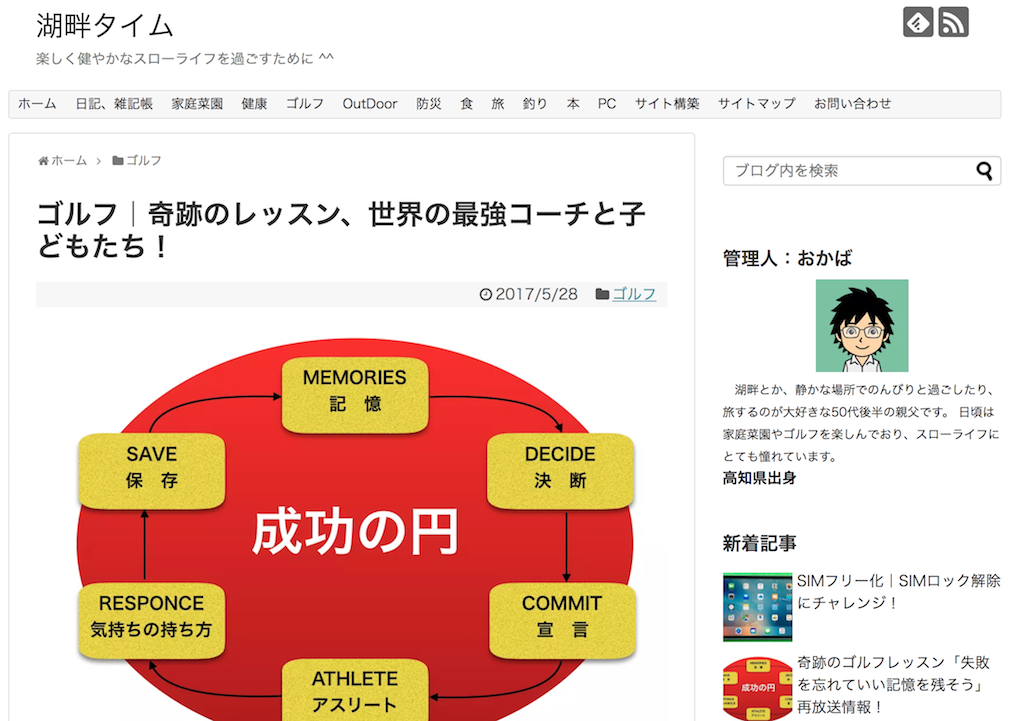
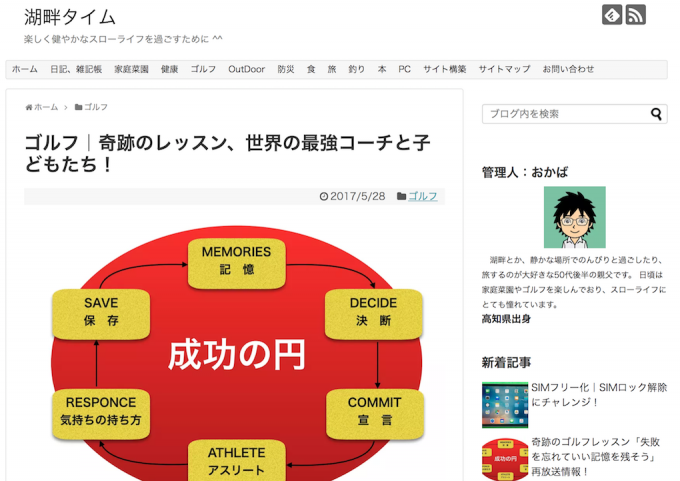
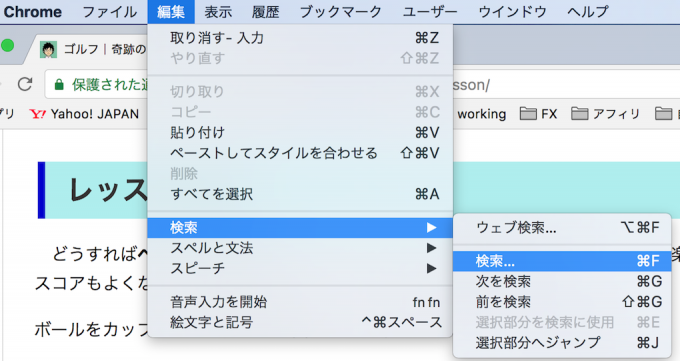
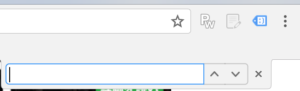
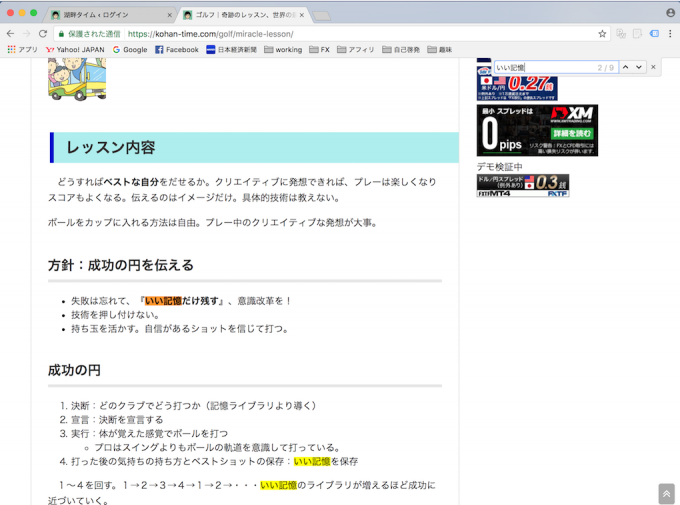
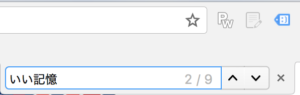



コメント